前言:首先非常感谢学校购置了新一代教学设备。让教学品质提升了一个层次。下面有一些白板开机后必做的事情,请仔细阅读哦!
本文作者来自三年十四班
一、备份系统
白板出场自带备份磁盘,无需备份。触发方式尚不明确。
注1:电脑自带备份无效,在安卓端进入设置界面PC一键还原按钮为灰色,无法点击。建议手动用U盘PE系统,利用GHOST32备份。而且,请自行准备一块容量至少为50GB的存储设备,因为D盘只有21GB,远远不够镜像文件的存储。
请不要修改、删除E盘文件。否则可能导致恢复异常
注2:选择启动盘方法:启动内置电脑,开机接键盘按F7
按DEL进bios(不要轻易尝试)
注3:你们肯定要问,电脑是和白板的安卓系统一起开机的,那该怎么“捷足先登”,进入启动选择菜单呢。常规方法肯定行不通,因为白板默认进入安卓系统。所以,我们可以在进入安卓系统后,切换到PC系统,然后重新启动。嗯,接下来的操作你懂得(>ω・* )ノ
注4:由于主板支持UEFI启动,但是系统磁盘分区依旧是MBR。因此,请在选择启动盘时,不要选择UEFI开头的PE系统,在备份过程中会遇到麻烦。
注5:请不要自行升级系统到Windows10,会有一系列未知问题,而且自带的软件和驱动程序你也找不到
二、激活Windows系统
开机后系统是没有激活的,屏幕背景为黑色,数小时会重启一次,很不方便。
由于使用的是Windows7专业版系统,因此可以使用kms激活
注:以下命令仅适用于Windows7专业版,其余版本系统请自行寻求帮助
1.以管理员权限进入命令提示符
单击“开始”按钮,再选择“所有程序”,选择“附件”,再右键“命令提示符”命令,点击“以管理员身份运行”

如果弹出【用户账户控制】界面,我们点击“是”即可正常运行啦!
2.使用cmd执行安装key:
注:以下黑色框中的代码请复制到命令提示符窗口中,并按回车执行
slmgr /ipk FJ82H-XT6CR-J8D7P-XQJJ2-GPDD4
把kms服务器地址设置(set kms)为kms.03k.org
slmgr /skms kms.03k.org
然后去计算机属性或者控制面板其他的什么的地方点一下激活就好了。
当然,如果你懒得点,可以多打一句命令手动激活:
slmgr /ato
弹出下列提示即表明激活成功
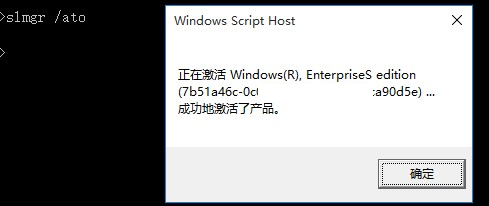
三、激活office2016
希沃白板出厂预装了office2016专业增强版,功能很全。但遗憾的是没有激活
相关方法请移步我的另一篇教程https://www.snowneko.com/2019/10/23/install-office2016/
直接从2.2 激活Office 2016开始操作即可。
博主在操作过程中遇到了个麻烦,就是安装许可证时没有 ProPlusVolume选项。
博主的解决方案是选择了office2016 Volume
最后打开没有激活弹窗即表明激活成功,无须有其他顾虑!
有什么其他的以后再补充( ̄▽ ̄)~*
吐槽:
1.硬盘虽然是SSD,但空间只有128G,而且系统和备份占据了一半多的空间,剩下存文件的空间太小。只能通过外挂机械硬盘解决
2.系统不是最新的Windows10,这实在是说不过去。而且是6代i5处理器,猜测是用GHOST安装的系统,因为6代CPU开始就不能用传统方式安装Windows7
3.系统自带软件商店是个残废,什么有用的软件都没有,当然了,在安卓系统里面安装任何软件,放在这么大的白板上显示,显示效果一定很感人
4.安卓系统都更新到10了,你怎么还是4.4.4(`⌒´メ)
5.都不给配白板笔的嘛???
6.依旧是红外屏,当然了,75寸的电容屏一定造价不菲。不过没有出现之前鸿合白板拉开黑板就开始乱跳的情况
7.未完待续。。。
最后,博主来自三年十四班,有问题欢迎前来询问


咱高中时也是三年14班耶
咱高中时也是三年14班耶
试试以下操作打开触摸锁定
依次按设置、音量+、音量-、音量+、音量-。即可锁定触控功能,防止乱动。
要解锁再按一次这些按钮。
我在学校里用的可利索了
@DevHjz 好厉害~
希沃D盘里面的备份是可以用的,要用U盘在安卓系统中放下它的重置检验文件,这个文件可以到它官网上下载,之后就可以在安卓系统中重置windows系统。
@zhimeng 明白了,一看就是大佬!
我校的希沃用的 Office 2016 严重怀疑是精简版。。。更新通道直接阉割了。
另外系统应该是用离线kms激活的,kms组件被自带的MS Security干掉了。。。
@童心音乐会 学校吗?那太正常了,我们学校的老师只会用ghost装系统
留名